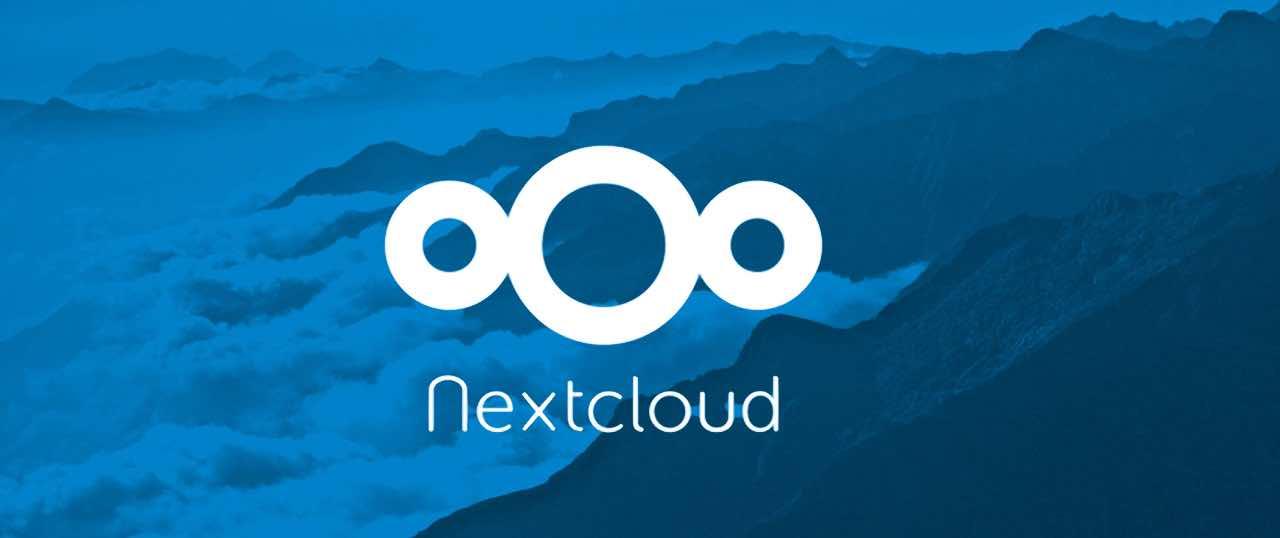本文最后更新于 3 年前,文中所描述的信息可能已发生改变。
使用docker-compose创建、配置nextcloud
参考博文(docker-compose来源):https://blog.csdn.net/shangyexin/article/details/106306680
创建一个用于存放nextcloud文件的目录,并在其中新建名为docker-compose.yaml的文件写入以下内容
vim
version: '3.2'
services:
db:
image: postgres:12
container_name: nextcloud_db
restart: always
volumes:
- ./db:/var/lib/postgresql/data
environment:
- POSTGRES_DB_FILE=/run/secrets/postgres_db
- POSTGRES_USER_FILE=/run/secrets/postgres_user
- POSTGRES_PASSWORD_FILE=/run/secrets/postgres_password
secrets:
- postgres_db
- postgres_password
- postgres_user
app:
image: nextcloud
container_name: nextcloud
restart: always
ports:
- 9002:80
volumes:
- ./app:/var/www/html
environment:
- POSTGRES_HOST=db
- POSTGRES_DB_FILE=/run/secrets/postgres_db
- POSTGRES_USER_FILE=/run/secrets/postgres_user
- POSTGRES_PASSWORD_FILE=/run/secrets/postgres_password
- NEXTCLOUD_ADMIN_PASSWORD_FILE=/run/secrets/nextcloud_admin_password
- NEXTCLOUD_ADMIN_USER_FILE=/run/secrets/nextcloud_admin_user
depends_on:
- db
secrets:
- nextcloud_admin_password
- nextcloud_admin_user
- postgres_db
- postgres_password
- postgres_user
secrets:
nextcloud_admin_password:
file: ./init_secrets/nextcloud_admin_password.txt # put admin password to this file
nextcloud_admin_user:
file: ./init_secrets/nextcloud_admin_user.txt # put admin username to this file
postgres_db:
file: ./init_secrets/postgres_db.txt # put postgresql db name to this file
postgres_password:
file: ./init_secrets/postgres_password.txt # put postgresql password to this file
postgres_user:
file: ./init_secrets/postgres_user.txt # put postgresql username to this file在docker-compose文件夹下添加一些配置文件
总共添加了五个文件,在./init_secrets/下,文件结构名称细节如下:
"."代表的就是当前目录(即第一步新建的文件夹)
bash
.
├── ./app
│ ├── ./app/3rdparty
│ ├── ./app/apps
│ ├── ...省略
│ └── ./app/version.php
├── ./db
│ ├── ./db/base
│ ├── ./db/global
│ ├── ...省略
│ └── ./db/postmaster.pid
├── ./docker-compose.yaml #docker模板文件
└── ./init_secrets #这个文件夹以及下方的txt文件都需要自己新建
├── ./init_secrets/nextcloud_admin_password.txt #填入你想要设置的nextcloud的管理员密码
├── ./init_secrets/nextcloud_admin_user.txt #填入你想要设置的nextcloud的管理员账号
├── ./init_secrets/postgres_db.txt #填入使用的postgres数据库的数据库名
├── ./init_secrets/postgres_password.txt #填入使用的postgres数据库的数据库密码
└── ./init_secrets/postgres_user.txt #填入使用的postgres数据库的访问用户名启动docker-compose并配置访问域名
- 启动docker
sudo docker-compose up -d - 如果没有任何Error报错并且compose正常起来了,那就可以试着访问
http://$IP:9002/来访问你的nextcloud的站点了 - 记得填写在
./init_secrets/下当时新建的文件中的信息(账号密码等) - 一般你会遇到这个问题:“您正在访问来自不信任域名的服务器”,那么该如何解决呢?
添加受信任的域名或者IP访问nextcloud站点
- 查看nextcloud容器状态
docker ps -a
bash
CONTAINER ID IMAGE COMMAND CREATED STATUS PORTS NAMES
83bedf582a71 nextcloud "/entrypoint.sh apac…" 5 hours ago Up 4 hours 0.0.0.0:9002->80/tcp, :::9002->80/tcp nextcloud
7cf9ee8751af postgres:12 "docker-entrypoint.s…" 5 hours ago Up 5 hours 5432/tcp nextcloud_db- 进入nextcloud的docker控制台
docker exec -it $ID bash - 搜寻一下nextcloud的config.php配置文件
find / -name "config.php"
bash
/var/www/html/config/config.php
find: '/proc/1/map_files': Operation not permitted
find: '/proc/32/map_files': Operation not permitted
find: '/proc/33/map_files': Operation not permitted
find: '/proc/34/map_files': Operation not permitted
find: '/proc/35/map_files': Operation not permitted
find: '/proc/36/map_files': Operation not permitted
find: '/proc/37/map_files': Operation not permitted
find: '/proc/38/map_files': Operation not permitted
find: '/proc/44/map_files': Operation not permitted
find: '/proc/45/map_files': Operation not permitted- nextcloud的容器中默认不带有绝大部分常用软件(指令),所以需要自己安装,先更新软件源
apt-get update - 然后安装vim编辑器
apt-get install vim -y,随后确保vim编辑器安装完成。 - 编辑配置文件
vi /var/www/html/config/config.php,更改其中的’trusted_domains’配置文件(在0 => '127.0.0.1',下面添加一行配置文件):
vim
'trusted_domains' => array(
0 => '127.0.0.1',
1 => preg_match('/cli/i',php_sapi_name())?'127.0.0.1':$_SERVER['SERVER_NAME'],
),释义:$_SERVER[‘SERVER_NAME’] 为获得当前访问的域名或IP,最初只设置了server_name,后来在查看cron任务时,发现在cli模式下是无法获得的,所以增加了cli模式判断,cli模式直接给个本地IP忽悠程序,正常模式将当前访问的域名或IP动态的添加的信任的域名中。——来自https://www.codeprj.com/blog/a315071.html 4. 保存退出,重启容器,over 
更新NextCloud
当提示有新的版本可以升级时,可以使用下面的命令进行升级:
bash
docker-compose down
docker-compose pull
docker-compose up -d